Cómo ordenar los archivos de tus carpetas en Windows 10 rápidamente
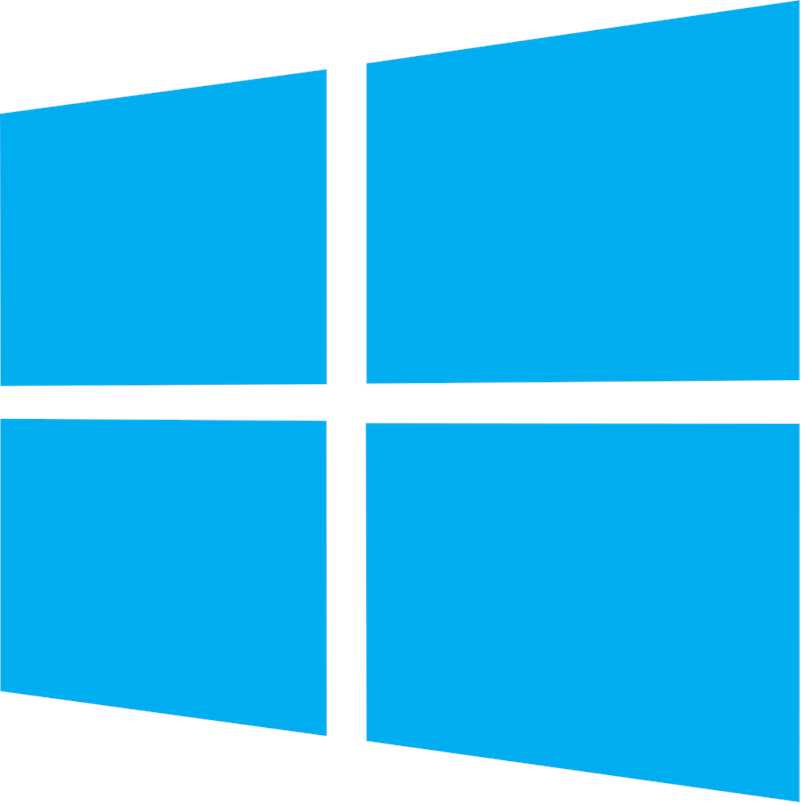
Las versiones de Windows 7, Windows 8 y Windows 10 traen una peculiar función para ordenar las carpetas y los archivos. Esta función de orden sirve para ordenar carpetas o para agrupar carpetas según su tipo y nombre.
Para aprender más acerca de este tipo de orden debes leer cada porción de este resumen, porque en breve te estaremos mostrando cuáles son las tres categorías para ordenar carpetas más relevantes de Windows, cómo ordenar todas las carpetas en el sistema operativo Windows y un método extra para ordenar los archivos. Además, también verás cómo quitar el orden de los archivos.
¿Qué categorías son relevantes para ordenar archivos en Windows y para qué se usa cada una?
En la sección de ‘Ordenar archivos por’ hay múltiples categorías en las cuales se pueden ordenar los archivos y las carpetas. Pero hay tres categorías en específico que se usan frecuentemente y que le dan un orden muy detallado a cada uno de los archivos que estén dentro del Explorador de Windows.
Por fecha
La categoría ‘Fecha’ para organizar los archivos en Windows aparta ciertos archivos según la fecha en la cual han sido creados o dependiendo de la fecha que se le haya impuesto en sus propiedades. La categoría ‘Fecha’ es de utilidad para ver imágenes, porque de esta manera se podrán visualizar las fotos en secuencia según el momento en el cual fueron tomadas.
Por tipo
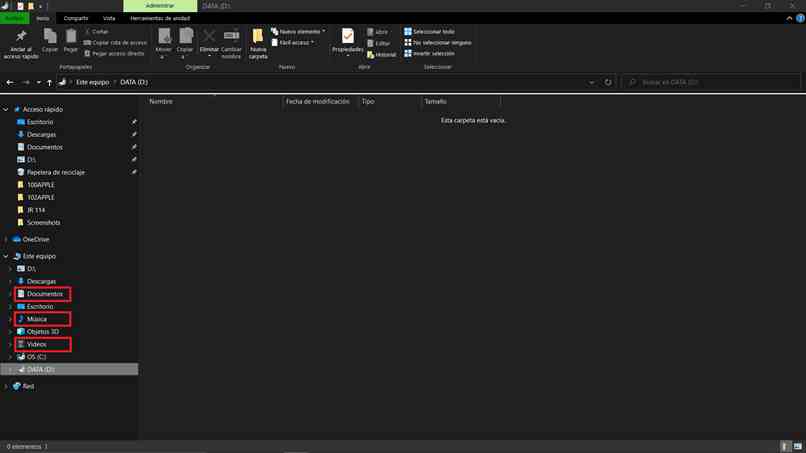
Al ordenar los archivos según su tipo, el Explorador de Windows divide todo dependiendo de las extensiones que tengan los mismos. Por ejemplo, si en una carpeta hay múltiples archivos, de todos los tipos de formados existentes, estos se ordenarán de primeros hasta últimos según su formato.
Ordenar por tamaño
La categoría ‘Tamaño’ sirve para ordenar cada uno de los archivos dentro del Explorador de Windows dependiendo de su peso. Todos los archivos de peso más ligeros se colocarán en la parte de arriba, pero los que sean de peso mayor se colocarán en la parte de abajo del Explorador de Windows.
¿Cuál es la forma de ordenar carpetas dentro de Windows 10?
Cuando se quiere ordenar las carpetas del Explorador de Archivos en el sistema Windows 10 hay que realizar cierto proceso, también es posible hacer esto en la versión de Windows 7, Windows 8 e incluso en el Windows 11. El proceso para ordenar las carpetas de Windows consta de tres pasos. Estos pasos los mostraremos a continuación para que así aprendes a ordenar tus carpetas, presta atención a tales pasos:
En la barra del explorador de archivos
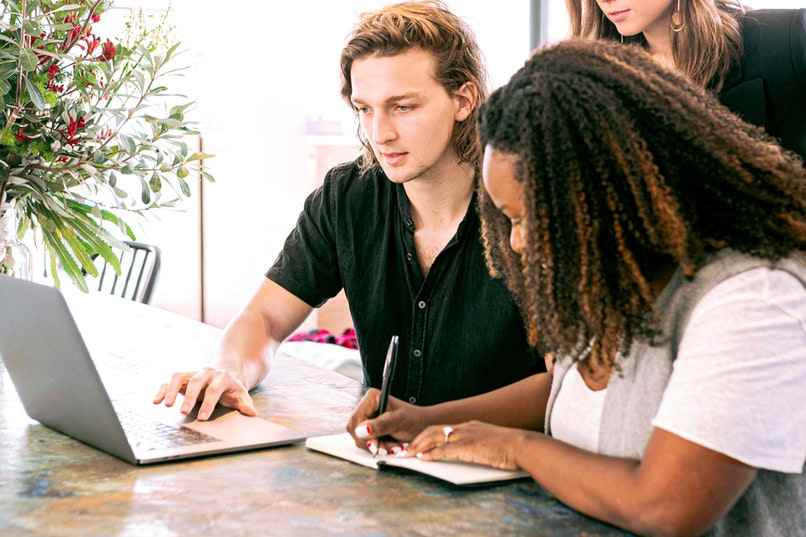
El primer paso del proceso es abrir el Explorador de Windows, luego pasa a buscar la carpeta que quieres ordenar y posiciónate sobre ella. Con esto, ya habrás completado el primer paso del proceso y te tocará pasar al segundo paso que es el de ‘Hacer clic sobre la carpeta’.
Dando clic derecho dentro de la carpeta
Al estar sobre la carpeta vas a pasar a presionar el clic derecho. Cuando se desplieguen las demás opciones haz clic sobre la primera, la cual sería una llamada ‘Abrir’. Al pinchar esa opción se abrirá esa carpeta y verás todos los archivos que tiene esta. Cuando lleves a cabo este paso, pasa a emplear el último paso del proceso el cual es ‘Escoger los archivos que se ordenarán’.
Seleccionando los elementos a ordenar
Esta vez tendrás que presionar el clic derecho nuevamente para que se muestren las opciones de carpeta. En estas opciones, busca una llamada ‘Ordenar por’, posiciónate sobre ella y elige el orden que quieras colocarle a los archivos según su categoría.
Usando el orden de carpetas de Windows 10 el Explorador de Archivos lucirá mejor. Sin embargo, si quieres disfrutar de un sistema completamente novedoso entonces pásate de Windows 10 a Windows 11. Por si no lo sabías, el Windows no solo cuenta con mejoras en su aspecto, sino que también tiene mejoras en lo que respecta a la muestra del audio y el video.
¿Cuáles otras formas hay de clasificar datos en Windows?

El orden de los archivos dentro de Windows 10 en algunas ocasiones puede que no sea de mucha utilidad. Cuando ese sea el caso, se puede optar por en vez de utilizar el orden de archivos emplear la agrupación de los archivos. Si todavía no sabes cómo agrupar los archivos dentro del Explorador de Windows 10, préstale mucha atención a la siguiente porción de texto. Porque te mostraremos cómo agrupar tus archivos:
Cuando deseas agrupar datos
La agrupación de archivos dentro de Windows 10 es muy similar al orden de archivos. Primero, debes abrir el Explorador de Windows, busca la carpeta que quieres organizar y luego selecciónala para abrirla. Ahora, para finalizar el proceso, presiona el clic derecho de tu mouse dentro de la carta, posiciónate sobre ‘Agrupar por’ y selecciona la categoría que más prefieras.
Es importante que sepas que si algún día llegas a tener problemas para ordenar archivos en tu ordenador, puedes buscar información en la página de soporte de Microsoft. En esa página web de seguro encontrarás información de mucha utilidad que te ayude resolver tu problema.
¿Qué hacer para borrar el orden de una carpeta de Windows 10?

Si has ordenado o agrupado tus archivos en el Explorador de Windows 10 y no te gustó cómo quedaron ordenados, entonces solo elimina ese orden. Para esto, entra en la carpeta a la que le pusiste el orden, pulsa el clic derecho, posiciónate sobre ‘Ordenar por’ o en ‘Agrupar por’ y vuelve a presionar la categoría antes seleccionada para que esta se desmarque.
Al hacer esto, el orden y la agrupación que le colocaste a esa carpeta se borrarán por completo de tal manera que todo volverá a estar como antes.